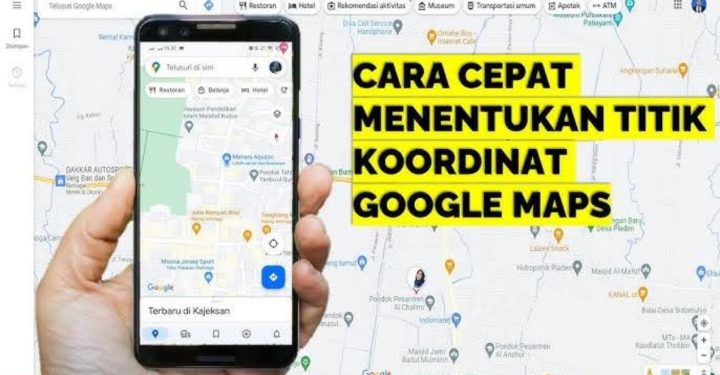6 Cara Melihat Spek Laptop
Kamu yang berencana membeli laptop wajib mengetahui cara melihat spesifikasi laptop.
Cara cek spek laptop sangat penting untuk dipelajari. Sebab kualitas laptop tidak bisa jika hanya dilihat dari harganya saja.
Diamonds MLBB Termurah!


 RudyStorez
RudyStorez

 TopMur
TopMur

 RADJA DIAMOND
RADJA DIAMOND

 RADJA DIAMOND
RADJA DIAMOND

 RudyStorez
RudyStorez

 RudyStorez
RudyStorez

 BV2SHOP
BV2SHOP

 RudyStorez
RudyStorez

 RudyStorez
RudyStorez

 TopMur
TopMurMemang biasanya laptop gaming atau laptop dengan prosesesor generasi baru punya harga yang lumayan mahal. Namun, tentunya membeli laptop tidak bisa jika hanya terpaku dengan harga.
Oleh karena itu, mengetahui cara melihat spesifikasi laptop yang akan dibeli perlu kamu pelajari. Ilmu ini bisa kamu terapkan ketika akan membeli produk second atau baru secara online.
Nah, untuk kamu yang sudah tidak sabar ingin membeli laptop dalam waktu dekat ini, yuk simak penjelasan lengkapnya di bawah ini!
Baca juga: Mengenal Sistem Operasi Terkini Windows 11
6 Cara Melihat Spesifikasi Laptop
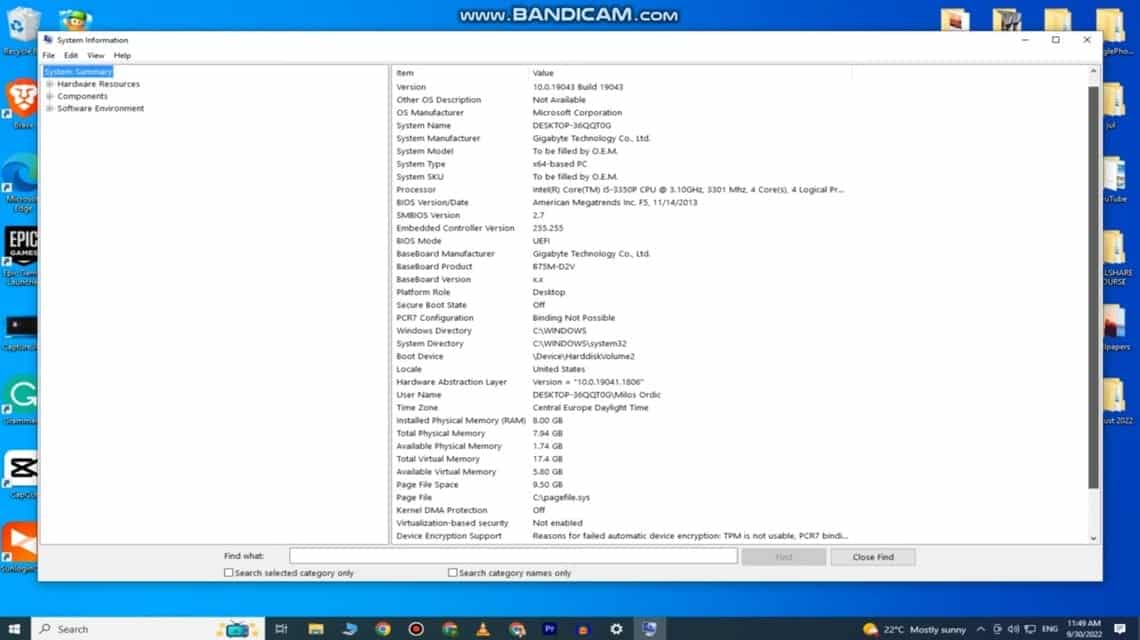
Baik laptop Windows atau laptop Apple cara melihat spesifikasinya tidak sulit. Pengguna tidak perlu menggunakan aplikasi tambahan untuk mengetahui spek laptop.
Setidaknya ada 6 cara melihat spesifikasi laptop. Gunakan cara yang akan kami jelaskan berikut ini ketika sedang di toko komputer:
Melihat Spek Laptop Melalui Pengaturan
Jika laptop yang akan kamu beli punya sistem Windows,menggunakan cara ini untuk mengetahui spek yang produk incaranmu:
- Klik logo Windows yang ada di sudut kiri bawah;
- Kemudian pilih menu “System” dan klik opsi “About”;
- Setelah itu akan ditampilkan spesifikasi laptop meliputi RAM, prosesor, kecepatan prosesor, nama device dan lain sebagainya.
Melihat Spek Laptop Melalui Windows Explorer
Cara cek spek laptop yang ketiga adalah melalui Windows Explorer. Untuk melakukannya kamu bisa mengikuti langkah-langkah berikut ini:
- Klik menu “Start” di laptop Windows yang ingin kamu beli;
- Kemudian ketik “System Information” pada kolom pencarian;
- Setelah muncul hasil pilih opsi “System Information”;
- Jika sudah berhasil akan muncul spesifikasi laptop yang meliputi grafis, prosesor, kapasitas dan jenis memori, dan masih banyak informasi lainnya.
Melihat Spek Laptop dengan Windows Dxdiag
Cara melihat spesifikasi laptop Windows yang selanjutnya dapat kamu lakukan menggunakan program Dxdiag. Untuk melakukannya kamu harus mengumpulkan informasi mengenai perangkat yang akan kamu beli lebih dulu.
Nah, untuk melakukannya kamu bisa mengikuti langkah-langkah di bawah ini:
- Pilih menu Start pada komputer kemudian gunakan fitur search yang tersedia;
- Pada kolom “Search” masukan kata kunci Dxdiag di kolom tersebut;
- Setelah muncul hasilnya program Dxdiag;
- Apabila berhasil kamu dapat melihat jenis prosesor, jenis RAM, jenis memori, kapasitas penyimpanan dan berbagai informasi lainnya.
Baca juga: Update Baru Windows 11, 6 Fitur akan Dihapus Windows
Cek Spesifikasi Laptop Lewat System Information
Cara keempat untuk mengetahui spesifikasi laptop yang bisa kamu lakukan yaitu melalui System Information. Untuk melakukannya kamu bisa mengikut langkah-langkah berikut ini:
- Klik menu Start pada laptop kemudian pilih kolom search;
- Masukan “System Information” pada kolom pencarian;
- Setelah muncul pilih opsi “System Information”;
- Tidak lama sistem akan menampilkan spesifikasi laptop yang meliputi kapasitas RAM, jenis penyimpanan, prosesor yang digunakan, dan masih banyak lagi informasi lainnya.
Cek Spesifikasi Laptop dengan Command Prompt
Cara kelima yang bisa kamu lakukan untuk mengetahui spesifikasi laptop adalah dengan menggunakan Command Prompt. Untuk menggunakannya kamu bisa mengikuti langkah-langkah berikut ini:
- Klik menu “Start” yang aa di laptop Windows;
- Setelah itu ketik “Command Prompt” di kolom yang tersedia;
- Apabila hasil pencarian sudah muncul, pilih program “Command Prompt”;
- Kemudian kamu bisa ketik “Systeminfo” jangan sertakan tanda kutip ya;
- Tidak lama sistem laptop akan menampilkan informasi berupa kartu jaringan, kapasitas RAM, prosesor, dan informasi lainnya.
Cek Spesifikasi Laptop Apple
Untuk melihat spesifikasi laptop dengan sistem operasi Mac OS atau laptop Macbook, caranya sangat mudah. Cara ini bisa kamu gunakan untuk mengetahui ukuran layar, prosesor, RAM, dan MacOS yang sedang digunakan.
Untuk melakukannya kamu bisa mengikuti langkah-langkah di bawah ini:
- Pilih logo Apple yang ada di sudut kiri atas layar Macbook;
- Kemudian pilih opsi “About This Mac” yang ada di bagian paling atas;
- Setelah itu akan muncul data yang meliputi RAM, Chipset, OS dam Grafis;
- Untuk mengetahui ukuran memori kamu bisa klik “Storage”;
- Kemudian jika ingin melihat kesehatan baterai klik “About This Mac” lalu pilih “System Report”;
- Kemudian klik Hardware lalu pilih opsi power.
Baca juga: 3 Cara Meredupkan Layar Komputer Windows
Yuk Top Up Game Favoritmu dan Beli Produk Digital lainnya dengan Harga Termurah, Proses Kilat hanya di VCGamers Marketplace